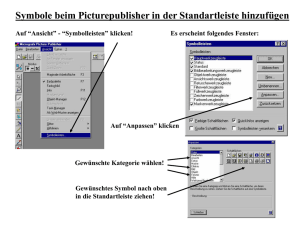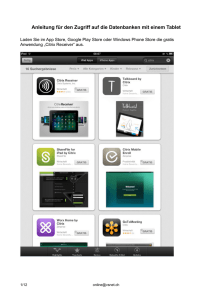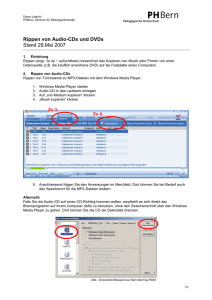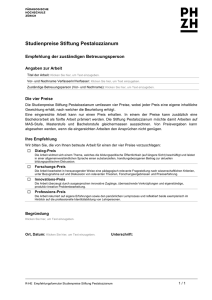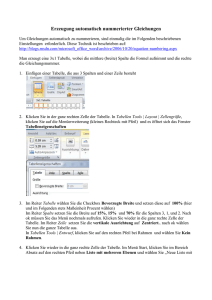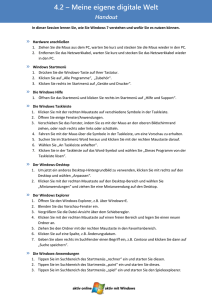ACDSee 2009 Tutorials: Rote-Augen-Korrektur
Werbung
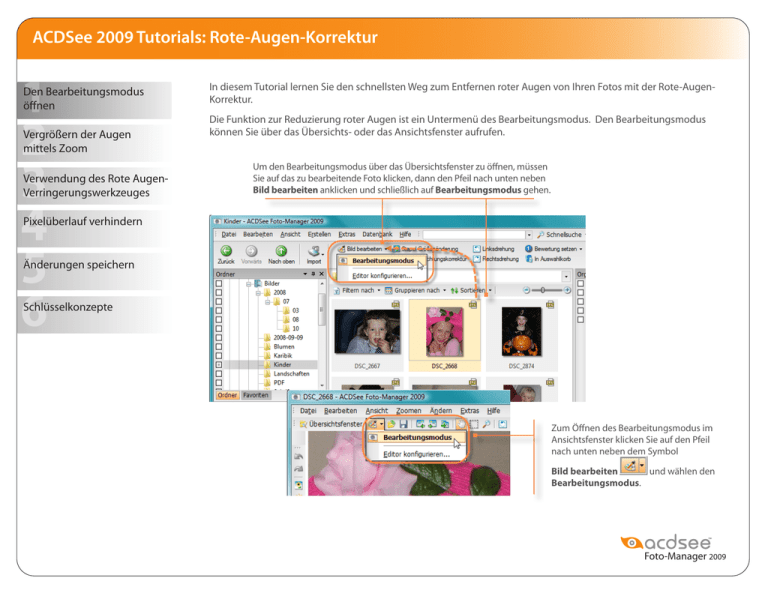
ACDSee 2009 Tutorials: Rote-Augen-Korrektur Den Bearbeitungsmodus öffnen Vergrößern der Augen mittels Zoom Verwendung des Rote AugenVerringerungswerkzeuges In diesem Tutorial lernen Sie den schnellsten Weg zum Entfernen roter Augen von Ihren Fotos mit der Rote-AugenKorrektur. Die Funktion zur Reduzierung roter Augen ist ein Untermenü des Bearbeitungsmodus. Den Bearbeitungsmodus können Sie über das Übersichts- oder das Ansichtsfenster aufrufen. Um den Bearbeitungsmodus über das Übersichtsfenster zu öffnen, müssen Sie auf das zu bearbeitende Foto klicken, dann den Pfeil nach unten neben Bild bearbeiten anklicken und schließlich auf Bearbeitungsmodus gehen. Pixelüberlauf verhindern Änderungen speichern Schlüsselkonzepte Zum Öffnen des Bearbeitungsmodus im Ansichtsfenster klicken Sie auf den Pfeil nach unten neben dem Symbol Bild bearbeiten und wählen den Bearbeitungsmodus. Foto-Manager 2009 ACDSee 2009 Tutorials: Rote-Augen-Korrektur Den Bearbeitungsmodus öffnen Vergrößern der Augen mittels Zoom Zum Aufrufen der Funktion klicken Sie auf Rote-Augen-Verringerung. Verwendung des Rote AugenVerringerungswerkzeuges Pixelüberlauf verhindern Zum Vergrößern müssen Sie den Regler in der Leiste für die Rote-AugenVerringerung nach rechts verschieben. Änderungen speichern Schlüsselkonzepte Wenn Sie die Augen nicht sehen können, klicken Sie das Symbol für die Navigationsleiste an und halten Sie es gedrückt. Sobald das Quadrat zu sehen ist, ziehen Sie es so in Position, dass es die Augen einschließt. Lassen Sie die Maustaste los. Die Augen befinden sich jetzt in der Mitte des Fensters. Foto-Manager 2009 ACDSee 2009 Tutorials: Rote-Augen-Korrektur Den Bearbeitungsmodus öffnen Vergrößern der Augen mittels Zoom Verwendung des Rote AugenVerringerungswerkzeuges Pixelüberlauf verhindern Änderungen speichern Schlüsselkonzepte Bevor Sie beginnen, müssen Sie die Füllfarbe aus der Dropdownliste auswählen. Dazu nehmen Sie natürlich die Augenfarbe der betreffenden Person. Dadurch ändert sich die Ersatzfarbe. Wenn ACDSee die Pupille also schwarz ausfüllt, wird diese gleichzeitig auch ein wenig mit der eigentlichen Augenfarbe abgetönt. Dadurch sieht das Auge echter aus. Es gibt hauptsächlich zwei Möglichkeiten, die Farbe zu ersetzen: Klicken in den roten Teil des Auges oder Ziehen einer Kontur über besagten Teil. Beide Möglichkeiten haben ihre Vorteile. Wenn das Rot in der Pupille, wie in diesem Beispiel, genau eingegrenzt ist, klicken Sie in die Mitte des Auges. ACDSee ersetzt die roten Pixel mit schwarzen oder blauen. Sie werden indes bemerken, dass nicht alle roten Pixel ersetzt wurden. Hierdurch wirkt das Bild natürlicher. Ist Ihnen die Ersatzfarbe zu dunkel oder zu hell geraten, können Sie die Aktion durch Anklicken von Rückgängig oder die Tastenkombination Strg + Z rückgängig machen. Verschieben Sie anschließend zum Anpassen den Regler Wert und klicken Sie erneut in das Auge. Tipp: Sie können den Regler nach links schieben und den Wert so relativ niedrig einstellen. Klicken Sie anschließend gleich mehrfach in das Auge. Mit jedem Klick wird der Effekt noch einmal angewendet. Klicken Sie so oft, bis die Ersatzfarbe stimmig ist. Auf diese Weise ist es einfacher, bei der Ersatzfarbe genau das richtige Maß zu finden. Foto-Manager 2009 ACDSee 2009 Tutorials: Rote-Augen-Korrektur Den Bearbeitungsmodus öffnen Vergrößern der Augen mittels Zoom Verwendung des Rote AugenVerringerungswerkzeuges Wenn die rote Farbe den Hautbereich des Auges berührt oder sich darüber ausbreitet, kann das Anklicken der roten Farbe einen Überlaufeffekt über die Haut ergeben. In diesen Fällen sollten Sie lieber eine Kontur über das Auge ziehen. Dieses Beispiel zeigt, wie die schwarzen Pixel in das Augenlid übergelaufen sind. Pixelüberlauf verhindern Änderungen speichern Schlüsselkonzepte Erhöhen Sie den Zoom, um einen Überlauf zu verhindern. Wählen Sie nur jeweils kleine Mengen Rot. Hierdurch wird der Effekt schrittweise angewendet und Sie behalten die Kontrolle, wo die Ersatzpixel angewendet werden. Klicken Sie auf Rückgängig oder verwenden Sie die Tastenkombination Strg + Z, wenn Sie mit dem Ergebnis nicht zufrieden sind. Denken Sie daran, noch ein wenig Rot zu lassen, damit das Auge nicht unnatürlich wirkt. Foto-Manager 2009 ACDSee 2009 Tutorials: Rote-Augen-Korrektur Verkleinern Sie die Ansicht und prüfen Sie, ob das Auge natürlich aussieht. Den Bearbeitungsmodus öffnen Wenn Sie mit den Änderungen zufrieden sind, klicken Sie auf Fertig, um das Tool zu schließen. Vergrößern der Augen mittels Zoom Verwendung des Rote AugenVerringerungswerkzeuges Pixelüberlauf verhindern Änderungen speichern Schlüsselkonzepte Wenn Sie die Änderungen rückgängig machen möchten, klicken Sie auf Rückgängig. Wenn Sie die Änderungen beibehalten wollen, klicken Sie auf Bearbeitung beendet. Um die Datei zu speichern und die Originaldatei zu überschreiben, klicken Sie auf Speichern. Um das geänderte Bild als neue Datei abzuspeichern, klicken Sie auf Speichern als, geben einen neuen Namen in das Feld Dateiname ein und klicken auf Speichern. Foto-Manager 2009 ACDSee 2009 Tutorials: Rote-Augen-Korrektur Den Bearbeitungsmodus öffnen Vergrößern der Augen mittels Zoom Verwendung des Rote AugenVerringerungswerkzeuges Hier finden Sie noch einmal eine kurze Zusammenstellung dieser Schlüsselkonzepte: »» Die Rote-Augen-Korrektur ist extrem einfach in Ihrer Anwendung. Oft genügt ein Mausklick, um rote Augen zu entfernen. »» Sie können die ursprüngliche Farbe des Auges auswählen und so sicherstellen, dass das Auge ganz natürlich aussieht. Wenn es nicht natürlich aussieht, können Sie die Intensität der Korrektur erhöhen oder verringern. Pixelüberlauf verhindern »» Wenn das Rot im Auge von der Pupille umgeben ist, genügt oft ein einziger Klick. Wenn das Rot im Auge die Haut berührt, erhalten Sie den besten Effekt, wenn Sie kleineTeilstücke einzeln bearbeiten. Änderungen speichern »» Klicken Sie auf Rückgängig oder drücken Sie die Tastenkombination Strg+ Z, um Ihre Bearbeitung wieder rückgängig zu machen. Schlüsselkonzepte »» Es ist empfehlenswert etwas Rot zurückzulassen, so dass das Auge nicht unnatürlich wirkt. Foto-Manager 2009